Ako aktivovať režim inkognito v prehliadači Chrome pre iPhone, iPad a iPod touch
Google Chrome ukladá údaje, ako je vaša história vyhľadávania a webové súbory cookie na zrýchlenie načítania, automatické vyplnenie prihlasovacích údajov a poskytovanie lokálne relevantného obsahu. Kým môžeš vymazať históriu v prehliadači Chrome pre iOS, môžete zabrániť ukladaniu tohto druhu údajov, ak viete, ako pokračovať v režime inkognito iPhone.
Pokyny v tomto článku platia pre aplikáciu Chrome pre iPhone, iPada Ipod Touch zariadenia s iOS 12 a neskôr.
Čo je režim inkognito prehliadača Google Chrome?
Keď Režim inkognito prehliadača Chrome Ak je aktívny, nevytvoria sa žiadne záznamy o navštívených webových lokalitách ani o stiahnutých súboroch. Všetky súbory cookie, ktoré sa stiahnu počas surfovania, sa po ukončení relácie vymažú. však prehliadač nastavenia upravené v režime inkognito sa zachovajú spolu so všetkými záložkami, ktoré boli pridané alebo odstránené počas relácie.
Režim inkognito nezadržiava vaše údaje poskytovateľ internetových služieb (ISP) alebo stránky, ktoré navštevujete.
Ako povoliť režim inkognito v prehliadači Chrome pre iOS
Ak chcete zapnúť režim inkognito prehliadača Chrome iOS zariadenia:
Otvorte aplikáciu Chrome a v prípade potreby sa prihláste do svojho účtu Google.
Klepnite na ikonu tri bodky v pravom dolnom rohu.
Klepnite Nová karta inkognito v menu.
-
V hlavnej časti okna prehliadača Chrome sa nachádza stavová správa a krátke vysvetlenie. Pomocou panela s adresou v hornej časti obrazovky zadajte a URL. Počas prehliadania v režime inkognito sa naľavo od panela s adresou zobrazuje logo klobúka a okuliarov.
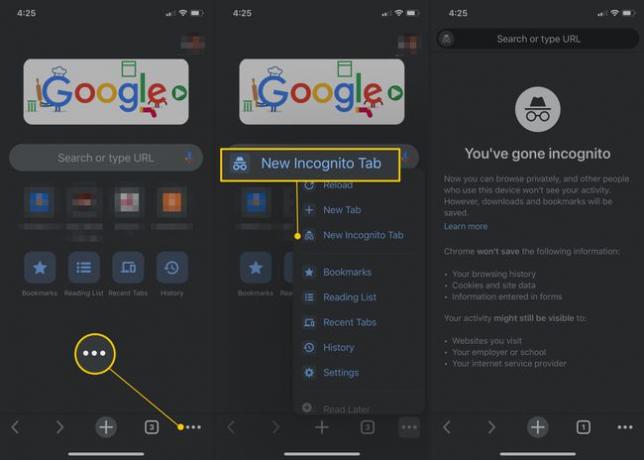
-
Ak chcete ukončiť režim inkognito, klepnite na tri bodky a vyberte Nová karta. Ak chcete zobraziť všetky otvorené karty vrátane kariet inkognito a normálnych kariet, vyberte ikonu v spodnej časti obrazovky, ktorú predstavuje číslo vo vnútri poľa.
Je to možné zmeniť predvolený vyhľadávací nástroj v prehliadači Chrome pre iOS ak by ste radšej použili niečo iné ako Google vyhľadávanie.
